https://developers.redhat.com/から無料で利用できるRHEL OSのサブスクリプションの更新方法について解説します。
無料版のRHEL OSのサブスクリプションの期限は1年となっており、期限が過ぎるとdnf(yum)によるパッケージ(rpm)の更新および入手ができなくります。
サブスクリプションの更新をすることで、また、無料枠で1年間利用できるようになります。
但し、更新作業は期限が切れてからでないとできませんので注意ください。そのあたり含めて詳しく解説します。
https://isleofhoso.com/rhel-free-download/
入手したOSをインストールする方法について
https://isleofhoso.com/rhel-os-install-bios/
https://isleofhoso.com/rhel-gpt-os-install/
RHELのOSを入手後のサブスクリプションの登録について
https://isleofhoso.com/rhel-rhn-subscription-add/
サブスクリプション更新 - 4ステップ
ステップ1.有効期限切れを待つ
サブスクリプションの更新作業は期限が切れてからでないとできませんので、期限が切れたら「ステップ2.」へ作業を進めてください。
期限がいつ切れるかを確認したい場合は、サーバ内で以下のコマンドを実行してください。
subscription-manager list「終了:」箇所がサブスクリプションの有効期限になりますので、記載さている日付の次の日以降に実施してください。
■有効期限が過ぎていない
※subscriptionの更新作業はできません。期限が過ぎるまで待ちます。
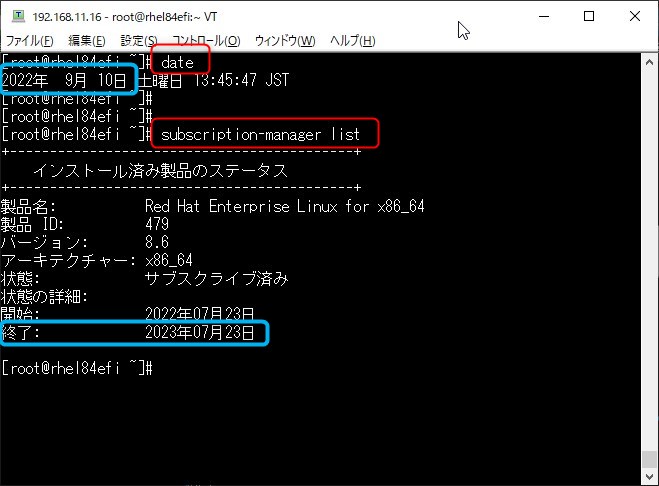
■有効期限が切れ
※この状態になっていれば更新作業ができます。(「ステップ2.」へ)
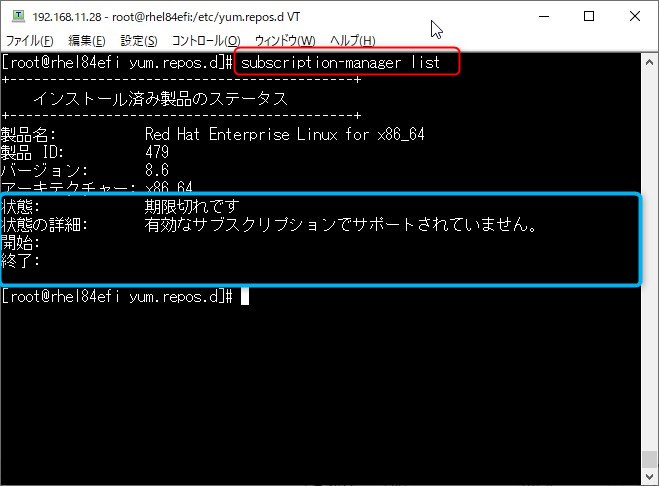
ステップ2.Red Hat Developerサイトへログイン
サブスクリプションの有効期限が切れてから「https://developers.redhat.com/」へアクセスしてログインしてください。
ログインすると以下の画面が表示されます。
ニュースレターは任意でそれ以外のすべての項目にチェックをいれて「送信」ボタンを押してください。
ログインができましたら「ステップ3.」へ作業を進めてください。
※「送信」ボタンを押すことでサブスクリプションを更新する意思表示になります。
■RH developersにログインしsubscription更新の意思表示
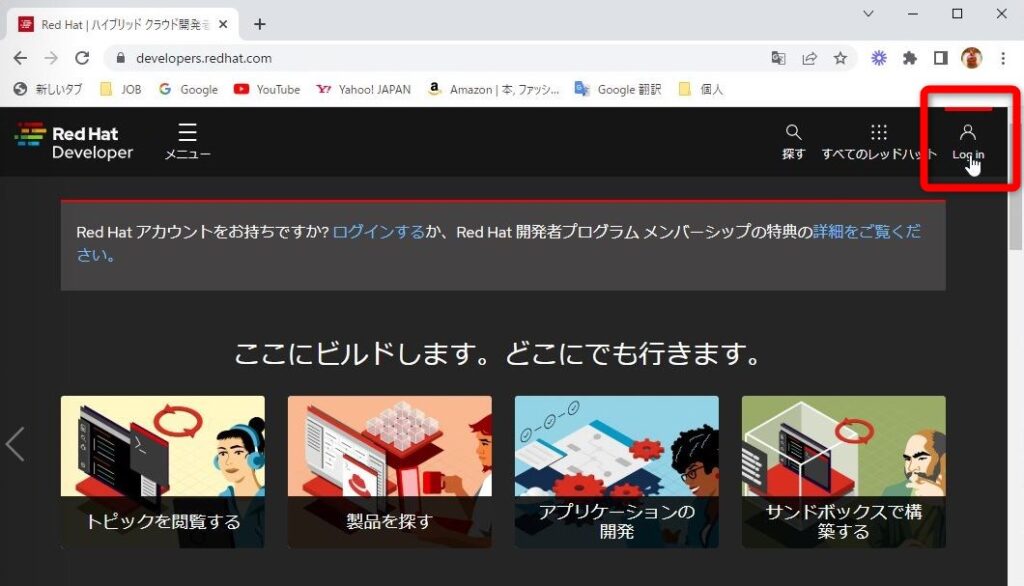
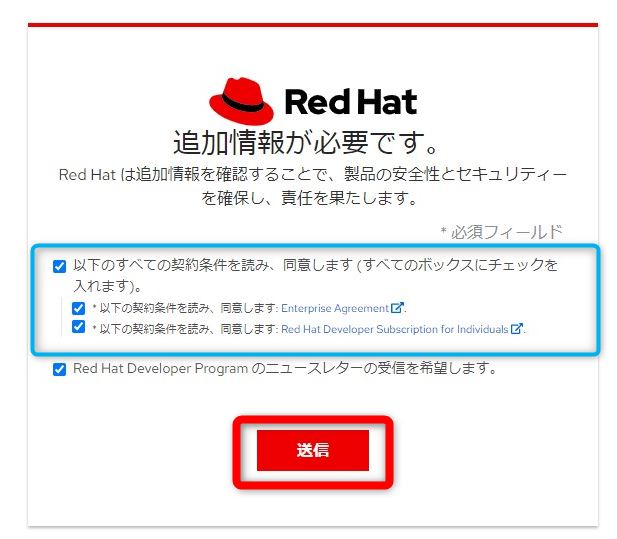
ステップ3.Red Hat(RHN)へログインし更新を確認
「https://access.redhat.com/」からRed Hatへログインしサブスクリプションが更新できたことを確認します。
期限が1年延長されていることを確認したら「ステップ4.」へ作業を進めてください。
■RHNへログインし「サブスクリプション」リンクよりsubscriptionの更新を確認
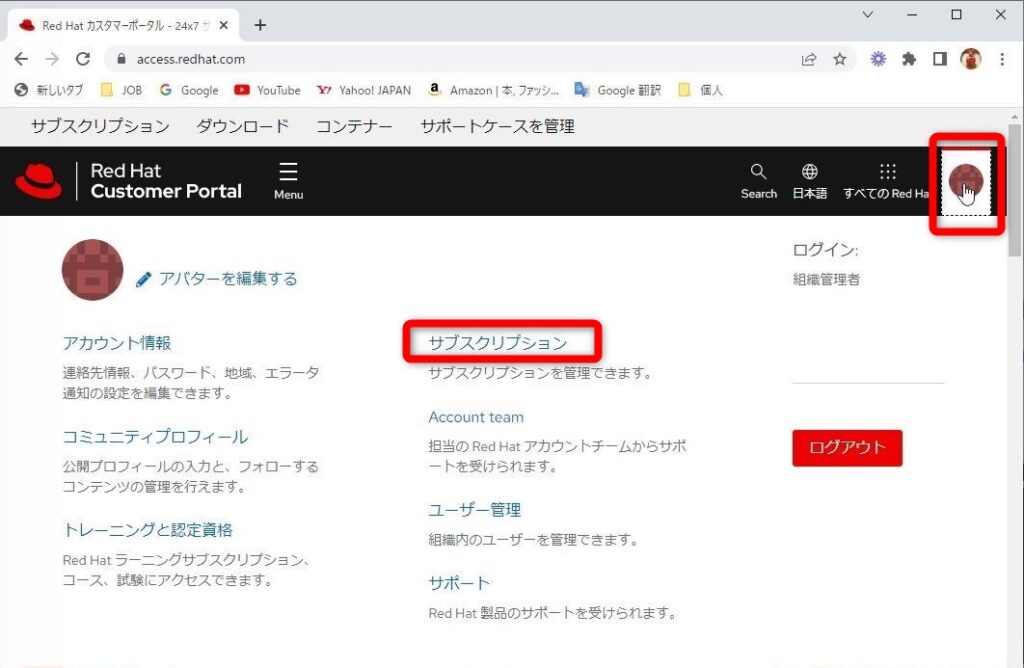
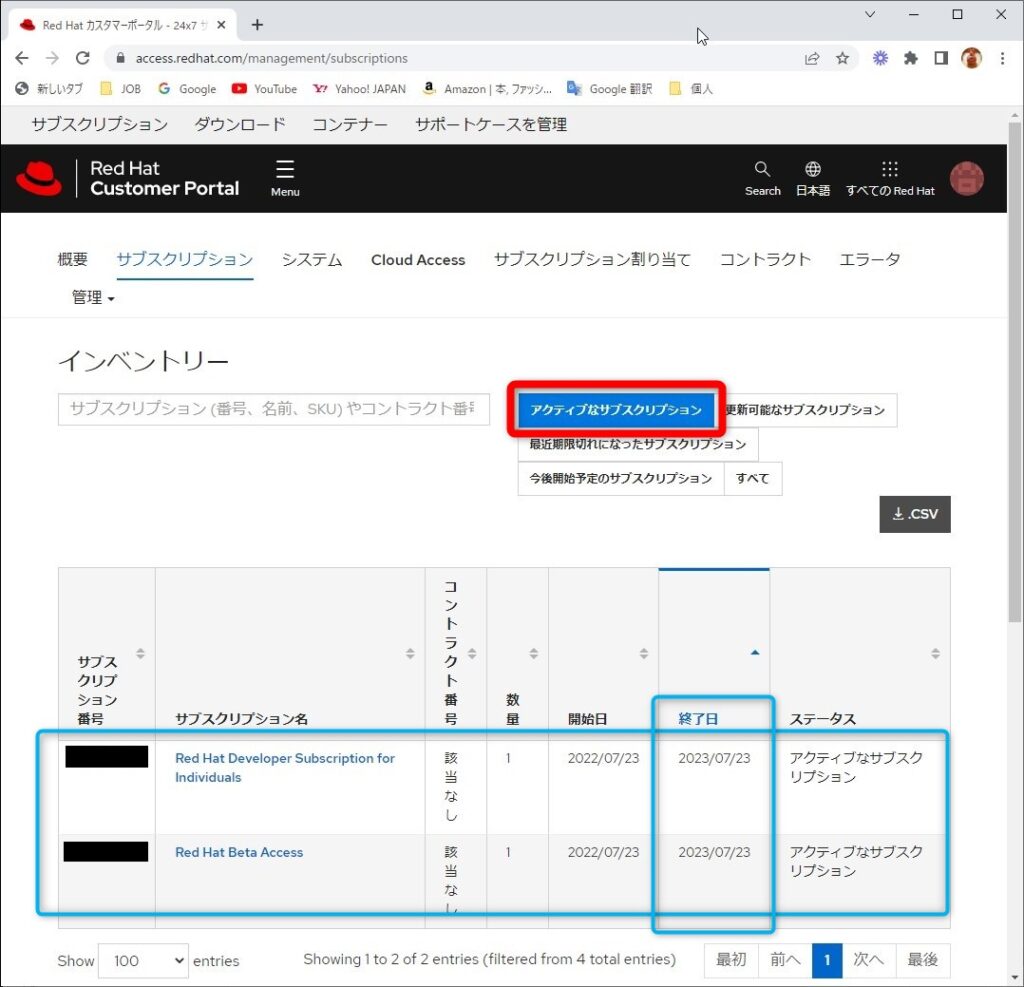
■期限切れのsubscriptionを確認
※更新するまで利用していたsubscription
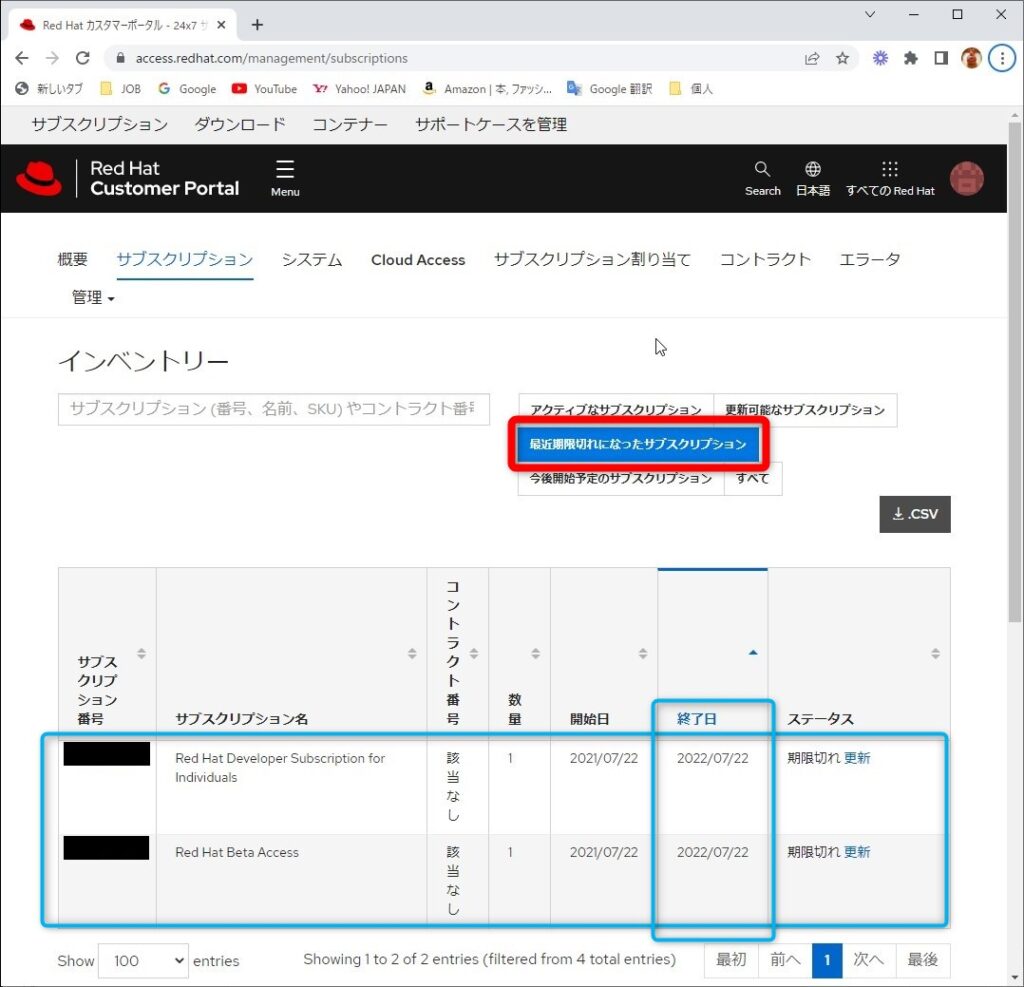
ステップ4.期限切れ「RHELサーバ」のサブスクリプション更新作業
「ステップ3.」で更新を確認したら、実際に期限がきれているRHELサーバへログインしてサブスクリプションの更新作業を実施します。
「ステップ3.」のRed Hatへログインしたときの「ID」と「パスワード」を利用して下記コマンドを実行します。
subscription-manager list->期限がきれていることを確認してください。
subscription-manager attach --auto->「ID」と「パスワード」を入力してください
subscription-manager list->期限が1年間延長され更新できたことを確認してください。
■subscriptionの期限が切れたサーバの更新作業
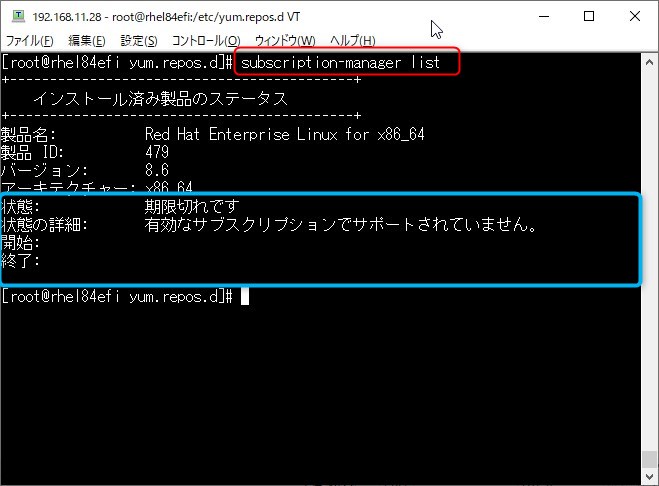
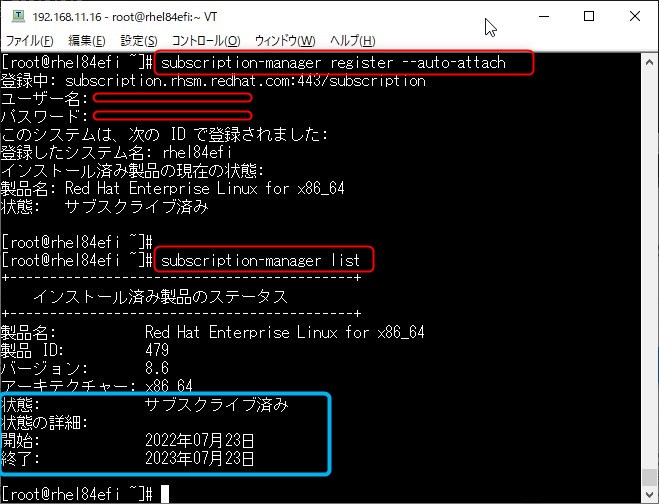



コメント